Você recebeu um alto-falante Amazon Echo de presente e, sem hesitar, ligou-o para usar imediatamente o assistente de voz Alexa. Após alguns instantes, porém, a própria Alexa pediu para você realizar a primeira configuração do alto-falante: sem ter a menor ideia de como proceder, você abriu o Google em busca de informações nesse sentido e acabou aqui, entre as páginas do meu site.
Se for esse o caso, saiba que você está no lugar certo, na hora certa! Com este tutorial, na verdade, vou explicar para você venha configurar a Alexa nas caixas de som da linha Amazon Echo, tanto as sem tela LCD quanto as com tela. Para completar as informações, fornecerei a você uma série de "dicas" destinadas a configurar o assistente de voz da Amazon em alto-falantes não Echo Bluetooth.
Índice
- Informação preliminar
- Como vou configurar o Alexa Echo
- Como configurar o Alexa sem aplicativo
- Como configurar o Alexa em dispositivos não Echo
- Venha configurar o Alexa Fire Stick
- Como configurar o Alexa na TV
- Como configurar Alexa com Fastweb NeXXt
Informação preliminar

Antes mesmo de chegar ao cerne deste guia e explicar a você, concretamente, venha configurar a Alexa, é bom esclarecer um aspecto fundamental do assunto: para aproveitar as funções dos dispositivos Amazon Echo (que, relembro, também podem ser usados como alto-falantes "simples" Bluetooth), é essencial ter um Conta da Amazon para combinar. Se você ainda não tem um, pode criá-lo de forma rápida e totalmente gratuita, seguindo as instruções que dei a você em meu tutorial dedicado.
Se você está lendo este guia com o objetivo de futuramente adquirir um aparelho da linha Amazon Echo, então saiba que existem diversas variantes: oEcho Dot, o "pequeno" da família, semelhante a uma pequena esfera; EU'Echo, a versão aprimorada do Amazon Echo Dot; EU'Echo Studio, a coluna Bluetooth concebida para ouvir música a nível profissional, equipada com o sistema Dolby ATMOS.
Passando para alto-falantes com telas, a Amazon oferece as seguintes variantes: oEco Show 5, equipado com tela sensível ao toque de 5" e câmera de 2 MP; EU'Eco Show 8, a versão "aumentada" do Echo Show 5, equipada com tela sensível ao toque de 8" e câmera de 13 MP; L'Eco Show 10, a versão maior do Echo Show 8, com display de 10,1”; EU'Eco Show 15, uma tela inteligente Full HD de 15,6” com Fire TV integrada.
Como vou configurar o Alexa Echo
eco sem display
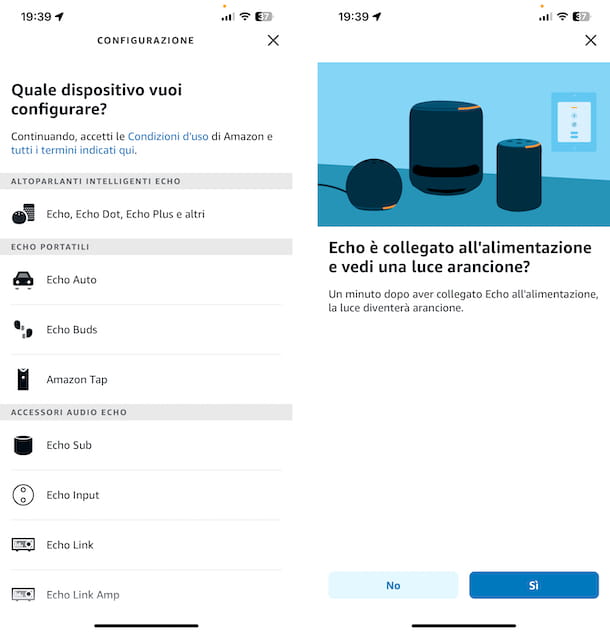
Primeiro, vamos descobrir como configurar o Alexa em dispositivos eco sem display. Então, baixe o aplicativo em seu smartphone ou tablet Amazon Alexa. Para conseguir isso, faça o seguinte: se você estiver usando Android, acesse a seção correspondente da Play Store e pressione o botão Instale (ou você pode ir a lojas alternativas); se você estiver usando iOS/iPadOS, acesse a seção relevante da App Store, pressione o botão Obtenha, pela sua reclamação Instale e autorize o download via ID do rosto, ID de toque o senha dell'D Apple.
Agora, inicie o aplicativo tocando no ícone que foi adicionado à tela inicial e, na tela que aparece, insira as credenciais do seu Conta da Amazon dentro do formulário apropriado e, em seguida, toque no botão Iniciar Sessão para fazer login e, quando solicitado, toque no botão Continuar, para aceitar os termos de uso do serviço.
Após esta etapa também, toque no botão Sim, para expressar sua vontade de configurar um novo dispositivo, selecione o modelo do Amazon Echo em sua posse (por exemplo, se você quiser configurar Alexa Echo Dot você tem que selecionar a opção Echo, Echo Dot, Eco Plus e outros), especifique, se solicitado, o versão alto-falante exato em sua posse (por exemplo. Echo Dot de 3ª geração) e espere que o anel de luz localizado no seu dispositivo Echo gire Laranja.
Quando isso acontecer, toque no botão Sim, toque no botão Permitir para Alexa poder acessar sua localização (ou no botão Não se você não quiser que isso aconteça) e aguarde até que o alto-falante Echo seja detectado automaticamente pelo aplicativo.
Agora toque no nome do dispositivo em questão e, usando a próxima tela, prossiga para Configuração Alexa com Wi-Fi indo justamente selecionar o Rede WIFI ao qual você pretende conectar o Amazon Echo (você também pode configurar Alexa com ponto de acesso) e, se necessário, digite também o chave de acesso.
Após esta etapa, escolha se deseja conectar o Echo a um alto-falante Bluetooth, a um alto-falante via Cabo AUX ou se deve usar oAlto-falante embutido do Echo e, tendo decidido, selecione o seu nome na próxima tela e verifique se o seu dados pessoais (nome e sobrenome) estão corretos, caso contrário, você pode alterá-los.
Quando terminar, pressione o botão Continuar e forneça as permissões necessárias para acessar os contatos e notificações do dispositivo que você está usando: toque no botão Permitir e, quando solicitado, responda afirmativamente aos alertas do Android e iOS/iPadOS sobre as permissões mencionadas.
Como último passo, você pode ser solicitado a digitar o seu numero de celular no campo exibido na tela. Em caso afirmativo, toque no botão Continuar e digite, na área de texto que lhe é proposta, o código de verificação que você deveria ter recebido via SMS.
A configuração do Alexa está finalmente concluída! Neste ponto, tudo o que você precisa fazer é pressionar o botão várias vezes PRÓXIMA, para começar a usar o Alexa: para ver uma lista dos comandos mais populares, toque no botão para experimentar coisas para tentar, enquanto se você já sabe como usar o assistente de voz da Amazon, pressione o botão para ir para a tela inicial e concluir a fase de configuração.
Relembro que, para ativar o assistente de voz, cada comando deve ser precedido do nome "Alexa". Quando o dispositivo estiver ouvindo, você receberá feedback em vídeo doanel de luzlocalizado na frente do alto-falante.
Para sua informação, informo que você pode expandir a funcionalidade dos dispositivos Amazon Echo instalando dispositivos especiais habilidade: trata-se, concretamente, de alguns add-ons, capazes de proporcionar aos produtos Echo o acesso a uma vasta gama de apps, jogos e serviços de terceiros, integrando uma infinidade de novas funções (e novos comandos de voz).
Para instalar uma habilidade, execute oApp Alexa no seu dispositivo, toque no botão Outros localizado no canto inferior direito e pressione o botão Habilidades e jogos localizado na tela que é mostrada para você.
Agora você pode optar por visualizar as habilidades sugeridas pela Amazon tocando na guia Coisas a tentar localizados na parte superior, escolha-os por categoria, por popularidade, etc. acessando a aba Habilidades e jogos ou faça uma busca direta tocando no ícone lupa no canto superior direito e digitando seu nome no campo de texto que aparece.
Depois de identificar a habilidade de seu interesse, toque em seu nome e toque no botão Ativar para uso, para instalá-lo em sua conta. Dentro de alguns segundos, ele estará ativo no dispositivo Amazon Echo configurado anteriormente (e possivelmente em todos os outros dispositivos combinados com a mesma conta). Posteriormente, você pode "invocar" a habilidade simplesmente recitando os comandos de voz indicados na caixa Comece dizendo.
Se mudar de ideia, você pode desativar as habilidades ativadas anteriormente indo para a área novamente Habilidades e jogos do app Amazon Alexa, acessando a aba Habilidade de Matar posicionado na parte superior e, após tocar no nome do complemento de referência, toque nos botões Desativar habilidade e desabiltar.
eco com exibição
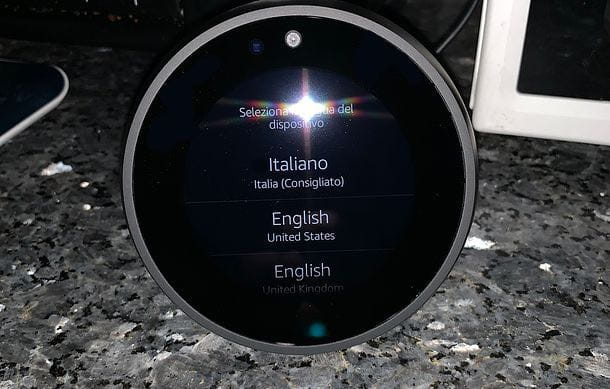
Se, por outro lado, você tem um eco com exibição, você pode fazer facilmente a configuração inicial do dispositivo por meio da tela LCD integrada.
Em seguida, após conectar o Echo à energia, aguarde o menu principal aparecer e selecione o língua a ser usado, provavelmente oItaliano.
Em seguida, selecione o Rede WIFI ao qual você deseja conectar o dispositivo, digite o chave de acesso, usando o teclado mostrado na tela, e toque no botão em forma flecha, para passar para a próxima etapa, durante a qual você precisará acessar seu Conta da Amazon e confirme que é realmente a pessoa a quem esta se encontra associada, indicando, quando eventualmente solicitado, a número de telefone e código de confirmação recebido por SMS.
Depois que o processo de verificação estiver concluído, configure o seu fuso horário, atribuir um nome para o Echo, especifica se deve baixar e instalar o atualizações, se disponível, e pronto! Depois disso, você pode começar a interagir com o Alexa usando comandos de voz imediatamente.
Novamente, lembre-se de prefixar a palavra "Alexa" para qualquer comando que você pretende dar, para fazer o dispositivo entrar no modo de escuta, quando isso acontece, o barra de luz na frente do Echo deve acender.
Lembre-se de que, uma vez concluída a fase de configuração, seu Amazon Echo com display aparecerá automaticamente no aplicativo Amazon Alexa. Para ver a lista das ações mais úteis, depois de iniciar o aplicativo mencionado, toque no botão Outros localizado no canto inferior direito e selecione o item Coisas a tentar dê o menu que você vem propósito.
Como configurar o Alexa sem aplicativo
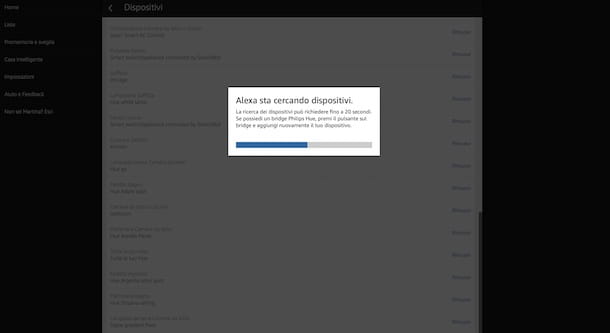
Caso não tenha um smartphone ou tablet disponível, informo que pode configurar Alexa sem aplicativosagindo como um computador.
Quando a tela principal estiver visível, selecione o item Lar inteligente no menu do lado esquerdo, pressione o botão Procure localizado na parte inferior e aguarde a identificação de novos dispositivos, em seguida, selecione oEcho da lista.
Neste ponto, clique no botão Continuar, verifique se o anel de luz ou a barra de luz do seu dispositivo está colorida Laranja, pressione o botão novamente Continuar e, usando o menu do seu sistema operacional, conectado à rede wi-fi.
Feito isso, volte para a tela do navegador, clique no botão Continuar e escolha o Rede WIFI ao qual conectar o dispositivo (presumivelmente o doméstico), inserindo, quando solicitado, o parente chave de acesso.
Neste ponto, basta continuar a configuração como mostrei anteriormente: clique no botão Continuar, especifique se deseja conectar seu Echo a um alto-falante Bluetooth, um alto-falante via cabo AUX ou se deseja usar o alto-falante interno, verifique se o seu nome e sobrenome estão corretos e, para concluir a fase de configuração, se necessário, confirme sua identidade inserindo a sua nos campos apropriados número de telefone e código de verificação recebido por SMS.
Como configurar o Alexa em dispositivos não Echo
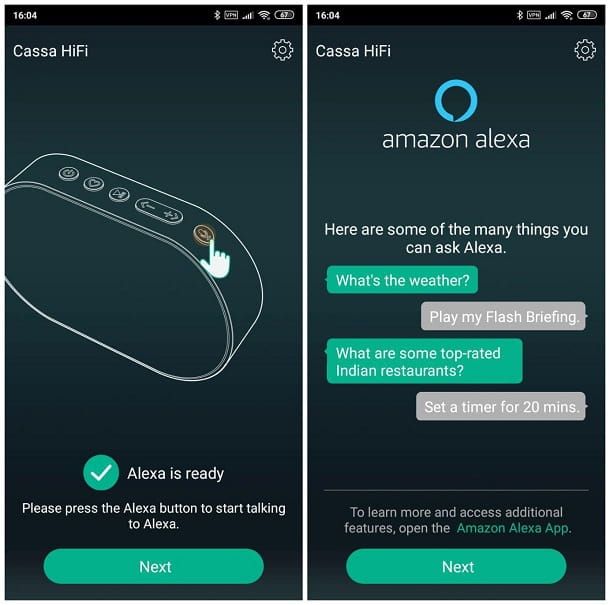
Embora o assistente de voz Alexa tenha sido projetado para uso por meio de dispositivos Amazon Echo ou por meio do aplicativo Amazon Alexa, existem alto-falantes Bluetooth de outras marcas, que podem ser interfaceados com a API da Amazon, possibilitando o uso da funcionalidade Alexa.
Neste caso, a configuração inicial do dispositivo (que ainda requer acesso à conta Amazon) deve ser feita através doaplicativo oficial distribuído com o caso em questão. Nesse caso, basta parear o app com a caixa de som seguindo o procedimento do fabricante (normalmente ilustrado no manual do usuário da caixa de som), acessar o menu principal do app e selecionar o item a ser adicionar novo serviço/adicionar novo serviço.
Chegando à tela de seleção, basta selecionar a opção referente a partir da lista proposta Amazon Alexa, e siga as instruções na tela para terminar de emparelhar sua conta Amazon com o alto-falante.
Após a conclusão da fase de configuração, você pode gerenciar o alto-falante como qualquer dispositivo Echo instalando o aplicativo Amazon Alexa e seguindo as etapas que mostrei nas seções anteriores deste guia. Muito provavelmente, você não conseguirá ativar o modo de escuta dizendo a palavra "Alexa", mas você terá que fazer isso usando a chave física apropriada localizada no próprio caixa.
Venha configurar o Alexa Fire Stick
Você acabou no meu tutorial porque estava interessado em entender venha configurar o Alexa Fire Stick? Nesse caso, indico consultar meu guia sobre como conectar o Fire TV Stick ao Alexa. Já te digo que é muito fácil, você não tem absolutamente nada com que se preocupar.
Como configurar o Alexa na TV
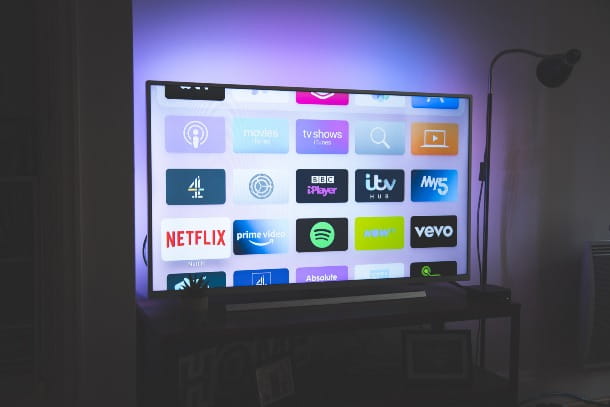
Você iria configurar o Alex com a TV Samsung? Você tem uma Smart TV com Alexa, gostaria de configurá-la, mas não sabe como proceder? Você tem uma TV que não integra o Alexa e está tentando descobrir como conectá-la ao assistente virtual da Amazon? Nesse caso, você pode ler meu guia específico sobre como conectar o Alexa à sua TV. Ao contrário das aparências, saiba que configurar Alexa na TV é uma verdadeira brisa!
Como configurar Alexa com Fastweb NeXXt
Seu gerente é Fastweb, você recebeu um modem NeXXt com Alexa integrado, mas não tem a menor ideia de como configurar a assistente virtual da Amazon no aparelho? Dadas as circunstâncias, para configurar Alexa Fastweb e mais precisamente para configurar Alexa com Fastweb NeXXt, sugiro que consulte meu guia dedicado especificamente a como configurar o Alexa Fastweb.






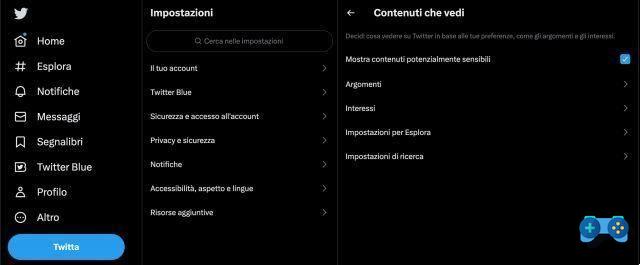
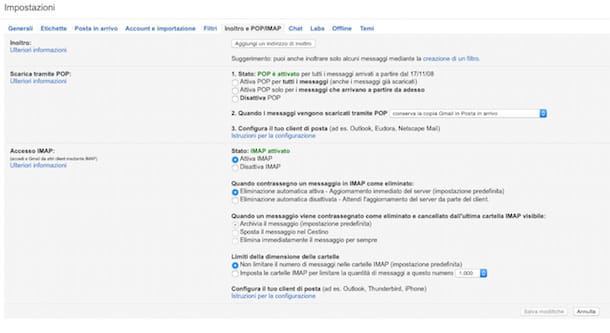






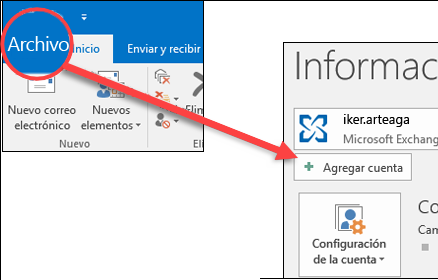




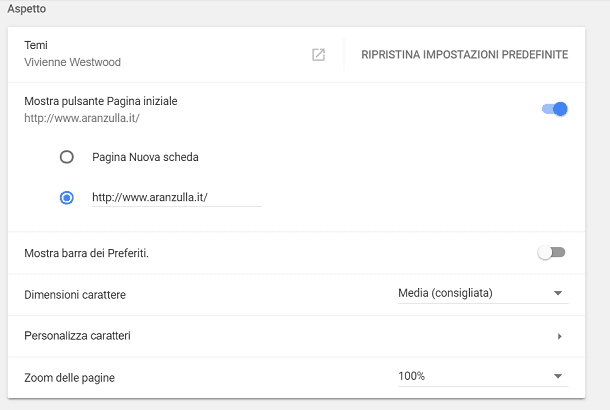
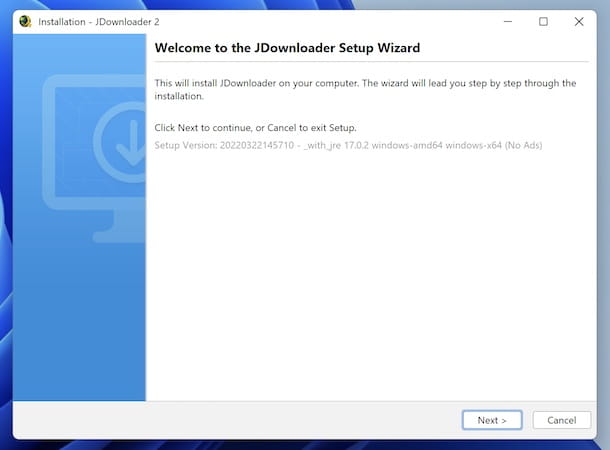
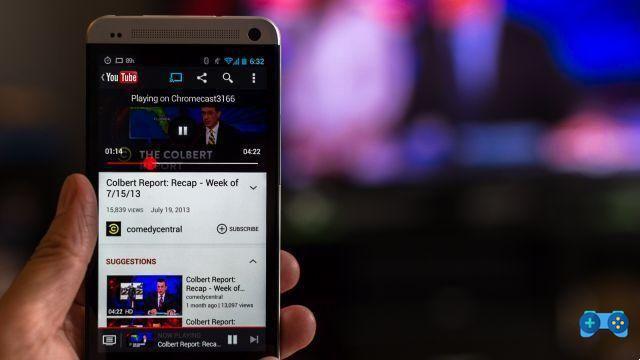
![[Resolvido] O aplicativo Android não abre o problema](/images/posts/a150cb8db0eb50df4b79257485e3c04c-0.jpg)



